WindowsUpdateエラー0x8007042Bを修正
Windows11またはWindows10(Windows 10)を更新するときに、 「問題が発生しました。エラーコード0x8007042B」(Something went wrong, error code 0x8007042B)というメッセージが表示された場合は、複数の理由が考えられます。また、このエラーコードは、 MediaCreationTool(Media Creation Tool)またはWindowsUpdateAssistantを使用した新機能の更新または新しいビルドへのアップグレードを含む複数のシナリオで表示される可能性があります(Windows Update Assistant)。エラーコードの後に、 0x2000d (0x2000d. )に類似した追加のコードが続く場合があります 。ただし、コアの問題はすべて同じです。このガイドでは、Windows 11/10 更新エラー0x8007042B(Update Error 0x8007042B)を解決する方法を共有します。
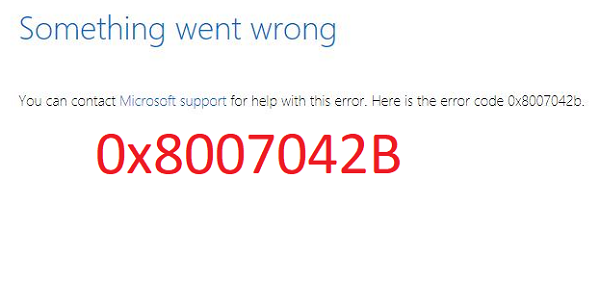
WindowsUpdateエラー0x8007042B
リストに目を通し、すべての提案の後に必ず[更新]ボタンを押してください。(Update)
1]DISMツールを実行します
DISM(Deployment Imaging and Servicing Managemen)ツールを実行すると、Windows10のWindowsシステムイメージとWindowsコンポーネントストアが(Windows Component Store)修復(repair Windows System Image)されます(Windows 10)。システムの不整合と破損はすべて修正する必要があります。Powershellまたはコマンドプロンプトを使用して、このコマンドを実行できます。
2]システムファイルチェッカーを実行します
これにより、破損または破損したWindowsファイルが修復されます。このコマンドは、管理者特権で起動されたコマンドプロンプトなどの昇格されたCMDから実行する必要があります。(CMD)
3]アンチウイルスを無効にする
ウイルス対策(Anti-Virus)およびセキュリティ(Security)ソフトウェアは、更新の進行中にエラーコードをトリガーすることが知られています。このようなソフトウェアを無効にするか、アップデート(Update)の問題を修正するまで完全にアンインストールすることができます。
4]BITSサービスを再起動します
BITSまたは バックグラウンドインテリジェント転送サービス(Background Intelligent Transfer Service)は、WindowsUpdateのバックグラウンドダウンロードを管理したり、新しい更新プログラムをスキャンしたりするWindowsUpdateサービスの(Windows Update)一部です。(Windows Update)Windows Updateが複数回失敗する場合は、BITSサービスを再起動することをお勧めします(BITS)。これを完了するには、管理者権限が必要です。

- 実行(Run)プロンプトにservices.mscと入力して、Windowsサービス(Windows Services)コンソールを起動し、 Enterキーを押します。
- バックグラウンドインテリジェント転送サービス (Background Intelligent Transfer Service. )を検索し ます。ダブルクリックして[プロパティ]を開きます。
- [プロパティ(Properties)]ペインで、[スタートアップ(Startup)の種類]を[自動(遅延)(Automatic (Delayed)) ]に設定し、[適用]をクリックします。次に、 [停止]ボタンを使用して(Stop)サービス(Service)を停止し、 [開始(Start)]ボタンを使用し てサービスを再開します。
4]WindowsISOメディアを作成します
MicrosoftサーバーからISOファイルを再ダウンロードしてから、 (re-download the ISO files)USBドライブのいずれかでISOファイルを使用してブータブルメディアを再度作成できます。USBドライブを使用する場合は、必ず読み取り/書き込み速度の速いドライブを使用してください。メディアツール(Media Tool)の作成で問題が発生した場合は 、オフラインでも作成できます。
5]Microsoftサポートに連絡する
何も役に立たない場合は、Microsoftサポートに連絡(contact Microsoft Support)することをお勧めします。利用可能なさまざまなオプションがあります。あなたの状況に最も適したものを選び、あなたの問題を彼らに報告してください。
All the best!
Related posts
Fix Windows 10 Update Error 0x800703F1
Fix Windows Update Error C8000266?
Fix Windows Update Error 0x80070005
Fix Windows Update Error 0xc1900201の方法
どのようにFix Windows Update Error Code 80244010へ
Windows Update Error Code 0x80070012を修正する方法
Fix Windows Update Error 0x80248014
Fix Windows Update Error 0x80240035
Windows 10のFix Windows Update error 0x80070541
Fix Windows Update Error 0x800F0825
Windows 10のFix Windows Update error 0x80070422
Windows 10のFix Windows Update Error 0x80246010
Fix Windows Update pageのissueボタン
Fix Windows Server Update Services Error Code 0x80072EE6
Windows 11/10のFix Windows Update Error 0x800f0989
Windows Update Error Code 0x8024402cを修正する方法
Fix Windows Update Error Code 8024a112
Windows Update Error 0xc1900223を修正する方法
Fix Windows Update Error Code 800F0A13
Fix Windows Update Error 0x800F0922
